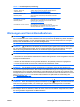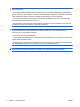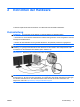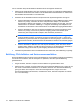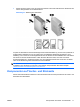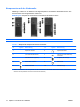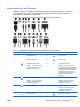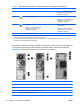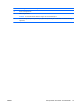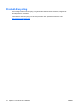HP Workstations xw series Setup and Troubleshooting Guide
Table Of Contents
- HP Ressourcen
- Einrichten der Hardware
- Einrichten des Betriebssystems
- Wiederherstellen des Betriebssystems
- Fehlerbehebung

Für ein schnelles Setup der Workstation-Hardware führen Sie folgende Schritte aus:
1. Stellen Sie die HP Workstation nach dem Auspacken an einem gut zugänglichen Arbeitsplatz auf,
und schließen Sie die Maus, die Tastatur und das Netzkabel an die Workstation an. Stecken Sie
das Netzkabel der Workstation in eine Steckdose.
2. Schließen Sie die Workstation-Monitore entsprechend der Systemkonfiguration wie folgt an:
●
Falls Ihre Workstation über eine PCI-Express-Grafikkarte mit einem DMS-59-Ausgang (siehe
Tabelle 2–2) verfügt, verwenden Sie einen entsprechenden Adapter, um die Monitore
anzuschließen. Adapter sind verfügbar, um den DMS-59-Ausgang mit zwei DVI- oder zwei
VGA-Monitoren zu verbinden. Abbildung 2–1 zeigt die Verwendung eines Adapaters zum
Anschließen von dualen DVI- oder VGA-Monitoren an den DMS-59-Ausgang der Workstation.
●
Falls Ihre Workstation über eine PCI-Express-Grafikkarte mit zwei DVI-Ausgängen (siehe
Tabelle 2–2) verfügt, können Sie an jeden DVI-Ausgang jeweils einen Monitor (unter
Verwendung des entsprechenden Adapters, falls erforderlich) anschließen.
HINWEIS: Auf einem System mit zwei DVI-Anschlüssen ist der primäre Anzeigeport (zum
Anzeigen der BIOS-Version und anderer wichtiger Informationen) Port Nr. 1. Dieser Port
befindet sich physisch betrachtet der Systemplatine am nächsten gelegen und ist auf der PCI-
Express-Karte enthalten, die der Rückseite des Workstation-Gehäuses am nächsten gelegen
ist.
●
Falls Ihre Workstation nicht über eine PCI-Express-Grafikarte, jedoch über einen SVGA-
Ausgang (siehe Tabelle 2–2) und einen DVI-D-Ausgang an der Rückseite des Workstation-
Gehäuses verfügt, können Sie an jeden Ausgang einen Monitor anschließen.
3. Verbinden Sie jeden Monitor durch ein Netzkabel mit einer Steckdose, wie in Abbildung 2-1 gezeigt.
Belüftung, COA-Aufkleber und Seriennummernaufkleber
Die richtige Belüftung für Ihr System ist von großer Bedeutung. Den folgenden Hinweisen und Abbildung
2-2 können Sie entnehmen, wie Sie das System so platzieren, dass eine optimale Belüftung
gewährleistet ist.
●
Sorgen Sie dafür, dass der Computer auf einer stabilen und geraden Fläche steht.
●
Stellen Sie den Computer an einem kühlen Platz mit ausreichender Belüftung auf. Lassen Sie auf
der Vorder- und Rückseite mindestens 10 cm Abstand, damit für eine ausreichende Belüftung
gesorgt ist. Wenn der Computer in einem Schrank aufgestellt wird, sorgen Sie für eine
ausreichende Belüftung des Schranks, und stellen Sie sicher, dass die Temperatur im Schrank
35
o
C nicht übersteigt.
10 Kapitel 2 Einrichten der Hardware DEWW